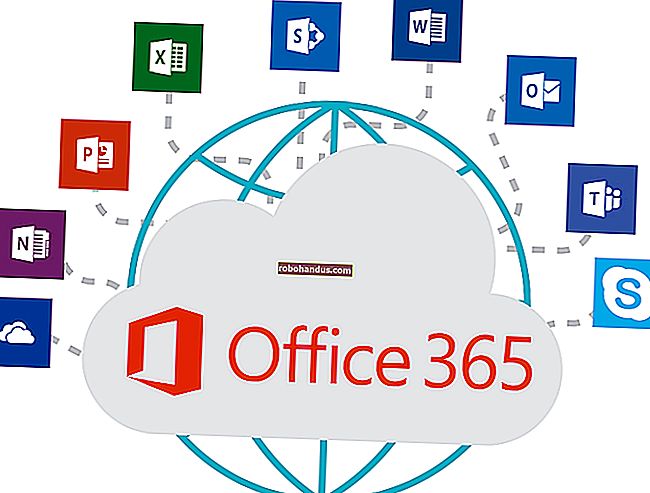Mac을 업데이트하고 앱을 최신 상태로 유지하는 방법

Mac을 최신 상태로 유지하는 것은 귀찮은 일처럼 보일 수 있지만 온라인에서 자신을 보호하는 데 필수적인 부분입니다. Apple 및 앱 개발자는 보안 허점을 발견하면 패치를 적용하고 macOS 및 응용 프로그램에도 유용한 새 기능을 추가합니다.
일반적인 보안 패치 및 앱 업데이트 외에도 Apple은 Mac 사용자에게 매년 무료로 빛나는 새로운 버전의 macOS를 제공합니다. 모든 것이 어떻게 작동하는지 설명하겠습니다. 이 프로세스의 대부분을 자동화하여 업데이트가 사용자를 방해하지 않고 스스로 처리하도록 할 수 있습니다.
macOS 업데이트를 설치하는 방법
Apple은 매년 10 월경에 새로운 주요 macOS 버전을 출시합니다. 주요 업데이트 사이에 추가 패치가 배포되어 버그를 수정하고 보안 허점을 패치하며 때로는 새 제품에 대한 새로운 기능과 지원을 추가합니다. 이러한 패치는 단순히 업데이트라고하며 버전 번호에 기록되며, 10.14.3은 macOS 10.14에 대한 세 번째 업데이트입니다.
이러한 업데이트는 핵심 운영 체제, Safari 및 Mail과 같은 자사 앱을 변경하며 하드웨어 및 주변 장치에 대한 펌웨어 업데이트를 포함 할 수 있습니다. Apple은 Mac과 관련된 업데이트 만 제공하므로 잘못된 설치에 대해 걱정할 필요가 없습니다.
macOS Mojave 10.14 또는 최신 버전의 macOS를 사용하는 경우 Dock에서 "시스템 환경 설정"을 클릭 한 다음 나타나는 윈도우에서 "소프트웨어 업데이트"를 선택하여 Mac을 업데이트 할 수 있습니다. 또는 메뉴 표시 줄에서 Apple 메뉴 아이콘을 클릭하고 "시스템 환경 설정"을 선택합니다.
Command + 스페이스 바를 누른 다음 나타나는 Spotlight 윈도우에 "소프트웨어 업데이트"를 입력하여이 옵션을 검색 할 수도 있습니다.

인터넷에 연결되어 있다고 가정하면 Mac에서 사용 가능한 시스템 업데이트를 확인합니다. "지금 업데이트"를 클릭하여 업데이트 프로세스를 시작합니다. 프로세스가 완료되기 전에 Mac을 재시동해야 할 수 있습니다.

시스템 환경 설정 윈도우에 "소프트웨어 업데이트"옵션이 보이지 않는다면 macOS 10.13 또는 이전 버전이 설치되어있는 것입니다. Mac App Store를 통해 운영 체제 업데이트를 적용해야합니다.
독에서 App Store를 시작하고 "업데이트"탭을 클릭합니다. 창이 새로 고쳐지면 "macOS 10.xx.x 업데이트"(버전에 따라 다름)로 나열된 모든 업데이트가 표시됩니다.
관련 항목 옆에있는 "업데이트"를 클릭하거나 모든 항목을 업데이트하려면 화면 상단의 "모두 업데이트"를 클릭합니다. 업데이트를 적용하려면 Mac을 재시동해야 할 수 있습니다.

일반적으로 가장 최근의 세 가지 주요 macOS 버전이 보안 업데이트로 지원됩니다. 원하는 경우 Apple의 보안 업데이트 페이지에서 최신 보안 업데이트에 대한 정보를 볼 수 있습니다.
관련 : 보안 업데이트가 지원되는 macOS 릴리스는 무엇입니까?
업데이트를 자동으로 설치하는 방법
Mac은 다양한 유형의 업데이트를 자동으로 확인, 다운로드 및 설치할 수 있습니다.
macOS 10.4 Mojave 및 이후 버전의 경우 시스템 환경 설정> 소프트웨어 업데이트로 이동하고 "고급"버튼을 클릭하여 자동 업데이트를 제어합니다. macOS 10.3 High Sierra 및 이전 버전의 경우 시스템 환경 설정> App Store에서 이러한 옵션을 찾을 수 있습니다.
"업데이트 확인"을 활성화하면 Mac이 자동으로 업데이트를 확인하고 발견 된 내용이있는 경우 화면의 오른쪽 상단 모서리에 알림을 표시합니다. 이 기능을 비활성화하면이 메뉴에서 수동으로 업데이트를 확인해야합니다.
"사용 가능한 경우 새 업데이트 다운로드"를 활성화하면 사용 가능한 모든 시스템 업데이트를 다운로드하고 설치할 준비가되면 알려줍니다. 알림을 클릭하거나 시스템 환경 설정> 소프트웨어 업데이트를 방문하여 이러한 업데이트를 수동으로 설치해야합니다.

"macOS 업데이트 설치"또는 "App Store에서 앱 업데이트 설치"를 선택하면 시스템 및 앱 업데이트가 자동으로 설치됩니다. 업데이트를 적용하려면 컴퓨터를 다시 시작하라는 메시지가 표시 될 수 있지만 수동으로 승인 할 필요는 없습니다.
시스템 데이터 파일은 해당 파일에 의존하는 기능을 사용할 때만 설치되는 경우가 많습니다. 몇 가지 예로는 음성 인식 자산, Mac의 텍스트 음성 변환 기능, 글꼴 및 사전 정의 개선이 있습니다. 보안 업데이트는 이전 버전의 macOS를 실행하는 경우에도 시스템의 알려진 취약성을 패치하는 다운로드입니다. 여기에는 macOS에 내장 된 XProtect 맬웨어 방지 기능에 대한 업데이트가 포함됩니다.
Mac이 안전하게 유지되고 모든 macOS 기능이 광고 된대로 작동하도록 자동 업데이트를 활성화 된 상태로 두는 것이 좋습니다. 이 기능을 끄면 대신 소프트웨어 업데이트를 통해 이러한 업데이트를 수동으로 설치해야합니다.
macOS를 다음 주요 버전으로 업그레이드하는 방법
macOS를 업그레이드하는 것은 하나의 주요 버전에서 다음 버전으로 이동하기 때문에 업데이트하는 것과 다릅니다. 이러한 업데이트는 1 년에 한 번 제공되며 일반 패치보다 더 뚜렷한 변경 사항을 도입합니다. Apple 웹 사이트를 방문하여 최신 버전의 macOS를 찾을 수 있습니다.
Mac을 이전 버전의 macOS로 다운 그레이드하는 것은 어렵습니다. 뛰어 들기 전에 의존하는 소프트웨어가 최신 버전의 macOS와 호환되는지 확인하십시오. 돌아 가야하는 경우 Mac을 초기화하고 macOS를 다시 설치해야 할 수 있습니다. Time Machine 백업에서 현재 macOS 시스템 상태를 완전히 복원 할 수도 있습니다 (먼저 생성했다고 가정).
핵심 운영 체제에 대한 업데이트를 설치하기 전에 문제가 발생할 경우를 대비하여 백업을 준비하는 것이 좋습니다. Time Machine과 예비 하드 드라이브를 사용하여 무료로 백업을 생성 할 수 있습니다. 원하는 경우 타사 소프트웨어를 사용하여 부팅 가능한 백업을 만들 수도 있습니다.
최신 버전의 macOS는 항상 Mac App Store를 통해 제공됩니다. Dock에서 아이콘을 클릭하거나 메뉴 막대에서 Apple 아이콘을 클릭하고 "App Store"를 선택하여 App Store를 시작합니다.

새 버전은 종종 "검색"탭 (또는 이전 버전의 "추천"탭)에 강조 표시되거나 "macOS"를 검색하여 최신 결과를 찾을 수 있습니다.

다운로드를 시작하려면 App Store 항목에서“Get”을 클릭하십시오. Apple ID 암호를 입력하거나 컴퓨터에서 허용하는 경우 Touch ID를 사용해야 할 수 있습니다. 주요 운영 체제 업데이트를 다운로드하는 데 시간이 걸릴 수 있습니다.
다운로드가 완료되면 업데이트 프로세스가 자동으로 시작됩니다. "Install macOS [name]"응용 프로그램을 실행하여 언제든지 설치 프로그램을 종료하고 재개 할 수 있습니다 (여기서 "name"은 최신 릴리스의 이름입니다). 운영 체제를 업그레이드하는 데 30 분에서 몇 시간까지 걸릴 수 있으며 업데이트가 적용되는 동안 여러 번 다시 시작됩니다.
Mac App Store 앱 업데이트
Mac App Store를 사용하면 Mac에서 소프트웨어를 쉽게 찾고, 설치하고, 유지할 수 있습니다. App Store에 포함 된 모든 앱은 Apple의 승인을 받았으며 설계에 의해 샌드 박스 처리되었습니다. 즉, Mac을 손상시키지 않는 안전한 환경에서 실행됩니다.
Dock에서 아이콘을 클릭하거나 메뉴 막대에서 Apple 아이콘을 클릭 한 다음 "App Store"를 선택하거나 Command + 스페이스 바를 누르고 검색하여 App Store를 실행하십시오. 사용 가능한 업데이트 목록을 보려면 "업데이트"탭으로 이동하십시오. 각 앱을 개별적으로 업데이트하도록 선택하거나 대신 "모두 업데이트"를 클릭 할 수 있습니다.

Mac App Store 앱이 자동으로 업데이트되도록하려면 App Store를 시작한 다음 화면 왼쪽 상단에있는 "App Store"를 클릭하십시오. "기본 설정"을 선택하고 "자동 업데이트"가 활성화되어 있는지 확인합니다.
Mac App Store 외부에 설치된 앱 업데이트
Mac App Store에서 모든 앱을 사용할 수있는 것은 아닙니다. 앱을 수동으로 설치해야하는 경우에는 다르게 업데이트해야합니다. 대부분의 앱에는 Google의 Chrome 브라우저 (최신 버전을 자동으로 설치 함) 및 업데이트를 적용하기 위해 "Microsoft AutoUpdate"라는 별도의 애플리케이션을 사용하는 Microsoft Office와 같은 자체 업데이트 기능이 포함되어 있습니다.

대부분의 앱은 자동으로 업데이트를 확인하고 알려줍니다. 관련 메뉴 모음 항목을 찾아서 강제로 확인할 수 있습니다. 위치는 사용중인 앱에 따라 다르지만 다음을 확인할 수 있습니다.
- 메뉴 표시 줄의 "앱 이름"에서 "업데이트 확인"을 클릭합니다.
- "앱 이름"에서 "[앱 이름] 정보"를 선택한 다음 "업데이트 확인"을 선택합니다.
- 메뉴 표시 줄의 "도움말"에서 "업데이트 확인"을 클릭합니다.
- 응용 프로그램 자체 내. 예를 들어 Chrome에서 Chrome> Chrome 정보를 클릭하고 여기에서 업데이터를 사용합니다.
- Mac 용 Microsoft Office 용 "Microsoft AutoUpdate"와 같은 전용 업데이트 응용 프로그램을 통해
앱에 자체 업데이트 기능이없는 경우 수동으로 업데이트해야 할 수 있습니다. 먼저 실행하고 화면 왼쪽 상단의 "앱 이름"을 클릭 한 다음 "[앱 이름] 정보"를 선택하여 실행중인 앱의 버전을 확인합니다.

이제 앱의 홈페이지로 이동하여 사용 가능한 최신 버전의 앱이 있는지 확인하십시오. 그렇다면 다운로드하십시오. 다운로드가 완료되는 동안 "Applications"폴더로 이동하여 해당 앱을 찾으십시오. 앱 아이콘을 Dock의 휴지통으로 드래그하십시오. 일부 앱 데이터가 손실 될 수 있습니다.
이제 평소처럼 앱을 설치하십시오.
관련 : Mac에 응용 프로그램을 설치하는 방법 : 알아야 할 모든 것
Mac 시스템 도구 및 드라이버를 업데이트하는 방법
일반적으로 Mac을 사용하는 경우 드라이버에 대해 걱정할 필요가 없습니다. Apple은 하드웨어를 감지하고 특정 구성에 대한 최신 업데이트를 제공합니다. 예외는 타사 드라이버 및 시스템 도구입니다.
Paragon NTFS와 같은 제품을 사용하면 NTFS로 포맷 된 드라이브에 대한 전체 쓰기 액세스가 가능한 타사 드라이버가 설치되어있을 수 있습니다. 이러한 도구는 일반적으로 화면 하단에있는 시스템 환경 설정의 커널 확장과 아이콘을 설치합니다.

이러한 시스템 도구 또는 타사 드라이버가 설치되어있는 경우 시스템 환경 설정에서 조정을 찾으십시오. "업데이트 확인"또는 "지금 업데이트"옵션이 있어야합니다. 관리자 암호를 사용하여 변경 사항을 인증 한 다음 변경 사항을 적용하려면 Mac을 재시동해야합니다.
Safari 확장을 업데이트하는 방법
Safari Extension Gallery (macOS 10.13 이하) 또는 Mac App Store (macOS 10.14 이상)에서 Safari Extensions (예 : Evernote Web Clipper 또는 Grammarly)를 설치 한 경우 업데이트가 자동으로 설치됩니다.

다른 소스에서 수동으로 Safari 확장 프로그램을 설치 한 경우 수동으로 업데이트해야합니다. Safari를 실행하려면 화면 왼쪽 상단 모서리에있는 "Safari"를 클릭 한 다음 "환경 설정"을 클릭하십시오. 사용 가능한 업데이트가 있으면 창의 왼쪽 아래 모서리에 나타납니다. 필요에 따라 각 항목 옆에있는 "업데이트"를 클릭합니다.
오래된 Safari 확장 프로그램은 Mac을 위험에 빠뜨릴 수 있습니다. 업데이트가없는 오래된 확장 프로그램을 비활성화해야합니다. 연장이 더 이상 유지되지 않는 경우 (예 : 1 년 넘게 업데이트를받지 못한 경우) 오래된 것으로 간주하는 것이 안전합니다. 이 정보는 확장 웹 사이트에서 찾을 수 있습니다. Safari 환경 설정> 확장 프로그램에서 옆에있는 상자를 선택 취소하여 확장 프로그램을 비활성화하십시오.
Homebrew로 앱 업데이트
Homebrew는 명령 줄 (터미널)을 통해 앱을 설치할 수있는 macOS 용 패키지 배포 시스템입니다. Homebrew를 통해 설치하는 모든 앱은 단일 명령으로 업데이트 할 수 있습니다. 이 기능이 작동하려면 앱의 Homebrew 버전을 설치해야합니다.

먼저 Mac에 Homebrew를 설치해야합니다. 그런 다음 터미널을 사용하여 다음 명령을 사용하여 설치할 앱을 검색 할 수 있습니다.
brew search office
"사무실"이라는 검색어와 일치하는 모든 패키지를 검색합니다. 다음 명령을 사용하여 찾은 관련 패키지를 설치합니다.
brew cask install libreoffice
이제 단일 명령을 실행하여 Homebrew를 통해 설치된 앱을 업데이트 할 수 있습니다.
brew cask upgrade
이 기능은 Google 크롬과 같은 자체 업데이트 프로그램이 내장 된 앱에서는 작동하지 않습니다.
관련 : OS X 용 Homebrew로 패키지를 설치하는 방법
소프트웨어 업데이트 및 안전 유지
가능하면 자동 업데이트를 활성화하고 Mac의 정기 백업을 생성하여 궁극적 인 마음의 평화를 누리십시오. 1 년에 한 번 컴퓨터를 최신 버전으로 업그레이드하는 데 시간을 할애하되 방아쇠를 당기기 전에 모든 소프트웨어가 호환되는지 확인하십시오.
소프트웨어 업데이트를 설치하는 것은 새로 발견 된 보안 취약점을 방지하기 위해 할 수있는 최선의 방법입니다. 더 이상 적극적으로 유지 관리되지 않는 앱에 의존하는 경우 위험에 처하지 않는 대안을 찾는 것이 좋습니다.